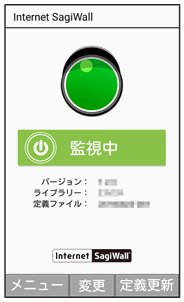ブラウザを利用する
検索語やURLを入力し、手軽にインターネットを利用できます。
- ホームページにアクセスする
- ブラウザメニューを利用する
- 閲覧履歴からアクセスする
- URL入力やWeb検索からアクセスする
- ダウンロードしたデータを確認する
- 危険なウェブページを事前に検知する(ブラウザ保護)
 SSL/TLSについて
SSL/TLSについて
SSL(Secure Sockets Layer)とTLS(Transport Layer Security)とは、データを暗号化して送受信するためのプロトコル(通信規約)です。SSL/TLS接続時の画面では、データを暗号化し、プライバシーにかかわる情報やクレジットカード番号、企業秘密などを安全に送受信でき、盗聴、改ざん、なりすましなどのネット上の危険から保護します。
 SSL/TLS利用に関するご注意
SSL/TLS利用に関するご注意
セキュリティで保護されている情報画面を表示する場合は、お客様は自己の判断と責任においてSSL/TLSを利用するものとします。お客様ご自身によるSSL/TLSの利用に際し、ソフトバンク株式会社および認証会社である合同会社シマンテック・ウェブサイトセキュリティ、サイバートラスト株式会社は、お客様に対しSSL/TLSの安全性に関して何ら保証を行うものではありません。
ホームページにアクセスする
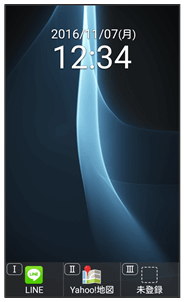
ホームページが表示されます。
- 確認画面が表示されたときは、画面に従って操作してください。
 (長押し)
(長押し) ホームページと操作してもホームページにアクセスできます。
ホームページと操作してもホームページにアクセスできます。
ブラウザメニューを利用する
ブラウザメニューからインターネットに接続したり、接続履歴やダウンロードしたデータの確認、設定などができます。ブラウザメニューには次の項目があります。
| 項目 | 説明 | |
|---|---|---|
| ホームページ | 設定したホームページを表示します。お買い上げ時はYahoo! JAPANが表示されます。 | |
| ブックマーク | ブックマークからウェブページにアクセスします。 | |
| URL入力・Web検索 | URLを入力したり、検索用語を入力してウェブページにアクセスできます。 | |
| 履歴 | ウェブサイトの閲覧履歴からアクセスできます。 | |
| ダウンロード | ウェブサイトからダウンロードした情報を確認できます。 | |
| 設定 | ブラウザに関する設定ができます。 | |
| 使ってみよう~タッチクルーザーEXのススメ~ | タッチクルーザーEXの使いかたを確認できます。 |

 (長押し)
(長押し)
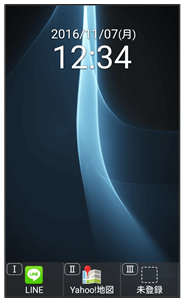
ブラウザメニュー画面が表示されます。
閲覧履歴からアクセスする

 (長押し)
(長押し) 履歴
履歴
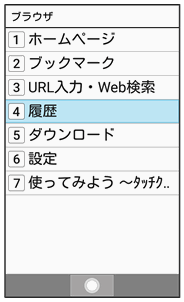
履歴画面が表示されます。
 履歴の種類を選択
履歴の種類を選択

 履歴を選択
履歴を選択

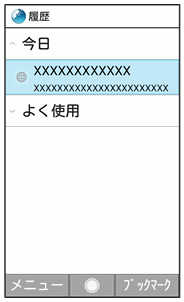
ブラウザ画面が表示されます。
- 確認画面が表示されたときは、画面に従って操作してください。
 履歴利用時の操作
履歴利用時の操作
履歴からブックマークに登録する
 履歴画面で履歴を選択
履歴画面で履歴を選択
 (メニュー)
(メニュー) ブックマークに登録
ブックマークに登録
 (保存)
(保存)
- 履歴がブックマークに登録済みのときはブックマークから削除と操作すると、ブックマークから削除できます。
履歴の情報を確認する
 履歴画面で履歴を選択
履歴画面で履歴を選択
 (メニュー)
(メニュー) プロパティ
プロパティ
- タイトルやURLの確認をしたり、履歴の情報を送信することができます。
履歴を1件削除する
 履歴画面で履歴を選択
履歴画面で履歴を選択
 (メニュー)
(メニュー) 削除
削除
履歴を全件削除する
 履歴画面で
履歴画面で (メニュー)
(メニュー) 全件削除
全件削除 はい
はい
URL入力やWeb検索からアクセスする

 (長押し)
(長押し) URL入力・Web検索
URL入力・Web検索
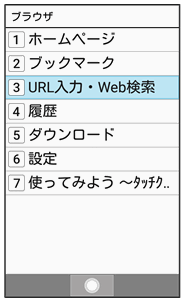
 閲覧したいページのURL/検索する用語を入力
閲覧したいページのURL/検索する用語を入力
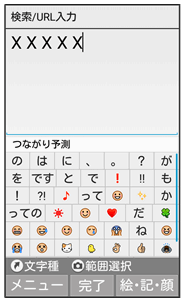
ブラウザ画面が表示されます。
- 確認画面が表示されたときは、画面に従って操作してください。
ダウンロードしたデータを確認する

 (長押し)
(長押し) ダウンロード
ダウンロード
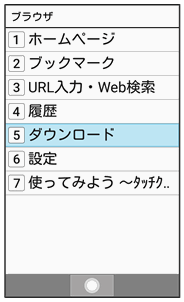
ダウンロードデータ一覧画面が表示されます。
 ダウンロードデータ一覧利用時の操作
ダウンロードデータ一覧利用時の操作
ダウンロードしたデータを確認する
 ダウンロードデータ一覧画面でデータを選択
ダウンロードデータ一覧画面でデータを選択

 画面に従って操作
画面に従って操作
データを並び替える
 ダウンロードデータ一覧画面で
ダウンロードデータ一覧画面で (メニュー)
(メニュー) 並べ替え
並べ替え 名前順/更新日順/サイズ順
名前順/更新日順/サイズ順
画面の表示方法を切り替える
 ダウンロードデータ一覧画面で
ダウンロードデータ一覧画面で (メニュー)
(メニュー) グリッド表示/リスト表示
グリッド表示/リスト表示
データを1件削除する
 ダウンロードデータ一覧画面でデータを選択
ダウンロードデータ一覧画面でデータを選択
 (メニュー)
(メニュー) 一件削除
一件削除 はい
はい
データを選択して削除する
 ダウンロードデータ一覧画面で
ダウンロードデータ一覧画面で (メニュー)
(メニュー) 選択削除
選択削除 データを選択
データを選択
 (
( 表示)
表示)
 (削除)
(削除) はい
はい
- ダウンロードデータを選択時に
 (メニュー)
(メニュー) 全選択/全解除と操作すると、すべてのダウンロードデータを選択(
全選択/全解除と操作すると、すべてのダウンロードデータを選択( )/解除(
)/解除( )できます。
)できます。
データをメールや赤外線、Bluetooth®通信などで送信する
 ダウンロードデータ一覧画面でデータを選択
ダウンロードデータ一覧画面でデータを選択
 (メニュー)
(メニュー) 送信
送信 メール添付/赤外線送信/Bluetooth送信
メール添付/赤外線送信/Bluetooth送信 画面に従って操作
画面に従って操作
危険なウェブページを事前に検知する(ブラウザ保護)
セキュリティサービス「Internet SagiWall」により、インターネット利用時にワンクリック詐欺などの危険なサイトを検知し、お客様の端末をお守りします。
ご利用いただくには「ケータイ基本パック」へのお申し込みが必要です。


 サービス
サービス ブラウザ保護
ブラウザ保護
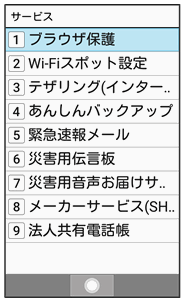
 使用許諾契約に同意する
使用許諾契約に同意する はい
はい
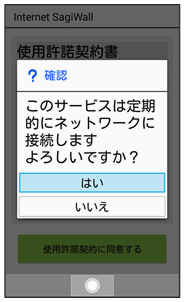
ブラウザ保護画面が表示されます。
- 以降は画面に従って操作してください。
 ブラウザ保護画面について
ブラウザ保護画面について
ブラウザ保護画面に「監視中」と表示されていると、ブラウザ保護が有効な状態です。またその場合、ステータスバーに![]() が表示されます。
が表示されます。